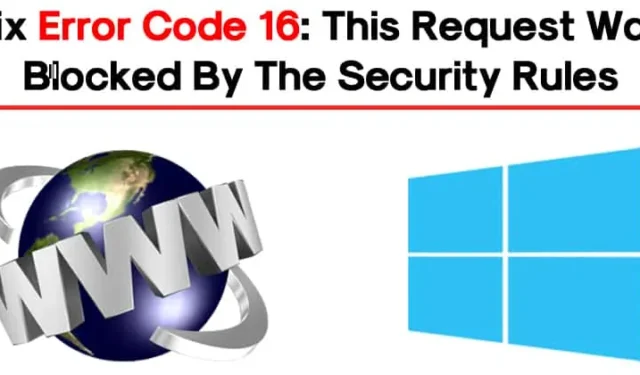
Het maakt niet uit hoe snel uw internet is; het is nutteloos als het u niet toestaat om toegang te krijgen tot uw favoriete sites. Ondanks dat u supersnel internet hebt en verschillende beveiligingstools hebt geïnstalleerd, kunt u vaak fouten tegenkomen zoals “Toegang geweigerd foutcode 16” in uw browsers.
De foutmelding “Foutcode 16: Deze aanvraag is geblokkeerd door de beveiligingsregels” verschijnt meestal bij een bezoek aan bepaalde websites.
Foutcode 16: De beveiligingsregels hebben deze aanvraag geblokkeerd
Het bericht voorkomt dat gebruikers toegang krijgen tot de site, wat leidt tot frustratie. Onze kijkers hebben meerdere berichten ontvangen over foutcode 16: De beveiligingsregels hebben dit verzoek geblokkeerd. Daarom hebben we besloten om het foutbericht te onderzoeken.
Deze “foutcode 16 dit verzoek is geblokkeerd door de beveiligingsregels”-melding verschijnt meestal wanneer de ISP de site blokkeert. Soms blokkeren antivirusprogramma’s en firewalls de website, wat leidt tot de foutcode.
Als u de fout de laatste tijd steeds krijgt, kunt u het volgende doen om het op te lossen.
1. Controleer de datum en tijd

Verkeerde datum- en tijdinstellingen zijn meestal de belangrijkste reden voor fouten zoals “foutcode 16: Deze aanvraag is geblokkeerd door de beveiligingsregels”. Dit gebeurt vanwege een incompatibiliteit tussen de SSL-validatiedatum en de systeemklok.
Bij deze methode moet u de datum en tijd controleren om de foutmelding te verhelpen. Klik met de rechtermuisknop op de taakbalk en selecteer Datum en tijd aanpassen. Maak indien nodig de gewenste wijzigingen onder Datum- en tijdinstellingen.
2. Probeer de website te bezoeken vanaf een ander apparaat
Als u foutcode 16 krijgt terwijl u uw favoriete website bezoekt, moet u dezelfde website bezoeken via andere apparaten.
Het is mogelijk dat uw pc niet goed is geconfigureerd of dat bepaalde software de verbinding met de website die u probeert te bezoeken blokkeert. U moet dus bepalen of het probleem bij het internet of uw pc ligt.
Bezoek de website gewoon met een ander apparaat in uw netwerk. Als u de foutmelding niet krijgt, moet u wijzigingen aanbrengen in de netwerkinstellingen van uw pc.
3. Schakel de proxyserver uit
Proxyservers zijn een andere belangrijke oorzaak van foutcode 16 op Windows. De beste manier om er vanaf te komen is door de proxyserver op uw pc uit te schakelen.
Als u een speciale Proxy-app gebruikt, moet u deze ook uitschakelen. Op Windows kunt u de Proxy-server als volgt uitschakelen.

- Druk op de Windows-toets + I- knop om Instellingen te openen .
- Wanneer de Windows-instellingen worden geopend, schakelt u over naar Netwerk en internet .
- Ga aan de linkerkant naar het tabblad Proxy .
- Scrol aan de rechterkant naar Handmatige proxy-instellingen en schakel de schakelaar voor Proxyserver gebruiken uit .
Zodra u de functie heeft uitgeschakeld, probeert u de website te openen die foutcode 16 weergeeft.
4. Werk uw besturingssysteem bij
Windows is inderdaad een geweldig besturingssysteem, maar het kent veel bugs en fouten.
Het is goed mogelijk dat u de fout krijgt door een bug op systeemniveau. Als dit het probleem is, moet u uw Windows-pc updaten.
Het is ook een goede beveiligingspraktijk om het besturingssysteem up-to-date te houden. Op deze manier kunt u genieten van de nieuwe functies en betere stabiliteit.

- Open Instellingen-apps door op Windows-toets + I te drukken
- Klik op de pagina Instellingen op het gedeelte Bijwerken en beveiliging
- Klik vervolgens op Controleren op updates
Windows controleert automatisch of er updates beschikbaar zijn en downloadt deze op de achtergrond.
5. Reset uw webbrowser

Een verouderde browser of onjuiste browserinstellingen leiden soms tot dergelijke fouten. De beste manier om met browserproblemen om te gaan, is om alle browserinstellingen terug te zetten naar hun standaardwaarden.
Het resetten van de Chrome-browser is eenvoudig. Ga naar Instellingen > Reset instellingen en klik vervolgens op Herstel instellingen naar de oorspronkelijke standaardwaarden aan de rechterkant .
Klik vervolgens op de optie Instellingen resetten .
6. Schakel de antivirus en firewall uit

Zoals hierboven vermeld, blokkeren antivirussoftware en firewalls inkomend verkeer, wat tot deze fout kan leiden. Om dit te verhelpen, moet u de antivirussoftware en firewallregels uitschakelen.
U kunt de antivirussoftware uitschakelen via de taakbalk. Om de firewall uit te schakelen, gaat u naar het Configuratiescherm en schakelt u de firewall uit via de firewallinstellingen. Start uw computer opnieuw op om de foutcode ‘de beveiligingsregels blokkeerden dit verzoek’ te herstellen.
7. Probeer een VPN te gebruiken

De beveiligingsregels van de foutcode blokkeerden dit verzoek. Dit kan ook gebeuren als uw ISP de website blokkeert. Om die beperking te elimineren, moet u een VPN-app gebruiken.
Met een VPN kunt u uw IP-adres verbergen en de geblokkeerde site bezoeken. U kunt ons artikel over de beste Windows VPN’s lezen om de beste VPN-app te kiezen. VPN heeft ook een aantal extra voordelen, zoals het versleutelen van uw verkeer en het blokkeren van trackers; als de vorige methoden de foutmelding niet konden oplossen, moet u VPN-software proberen.
8. Neem contact op met uw internetprovider

De hierboven genoemde VPN-methode zal de fout van de webbrowser waarschijnlijk oplossen. Als u echter nog steeds de ‘error code the security rules blocked these requests’ krijgt, moet u contact opnemen met uw ISP. U moet uw ISP vragen om dit probleem te onderzoeken.
Dit zijn dus de beste methoden om foutcode 16 te repareren. Deze aanvraag werd geblokkeerd door de beveiligingsregels van de webbrowser. Laat het ons weten in het commentaarveld hieronder als u een andere methode kent om de foutmelding te repareren.


Geef een reactie